在Word文档中制表符的详细操作
时间:2022-10-26 13:48
如果你还不会在Word文档中制表符的话,今日就来学习在Word文档中制表符的操作步骤吧,希望可以帮助到大家。
在Word文档中制表符的详细操作
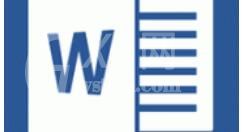
1、自定义手动输入目录或者用于文本的两端对齐
在需要对齐的文字前插入Tab——顶部标尺插入制表符——设置前对齐方式及前导符
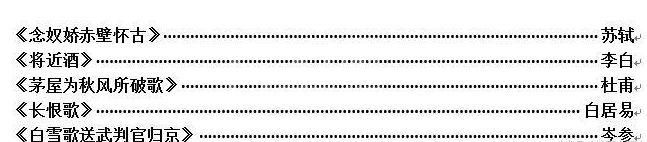
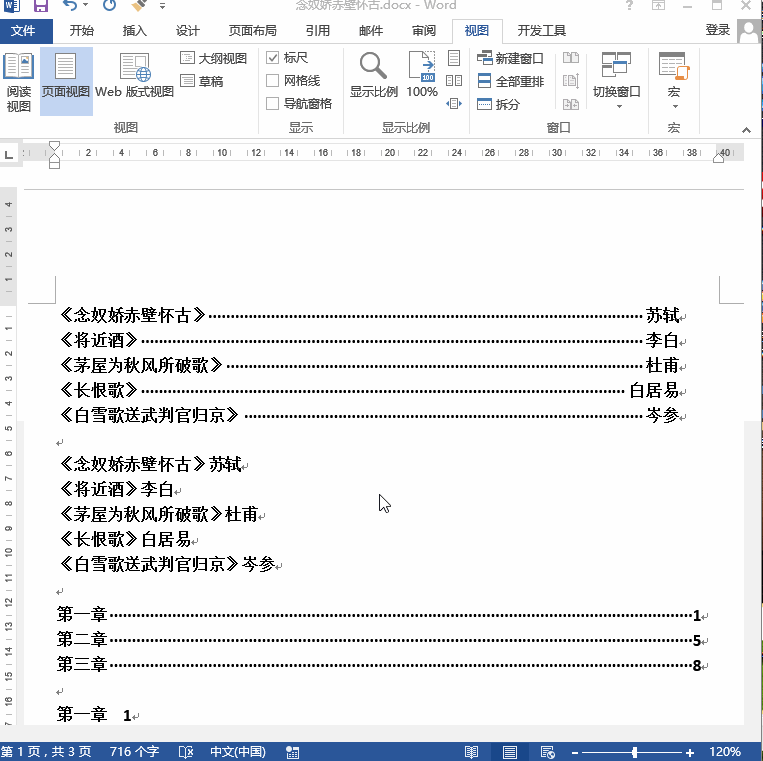

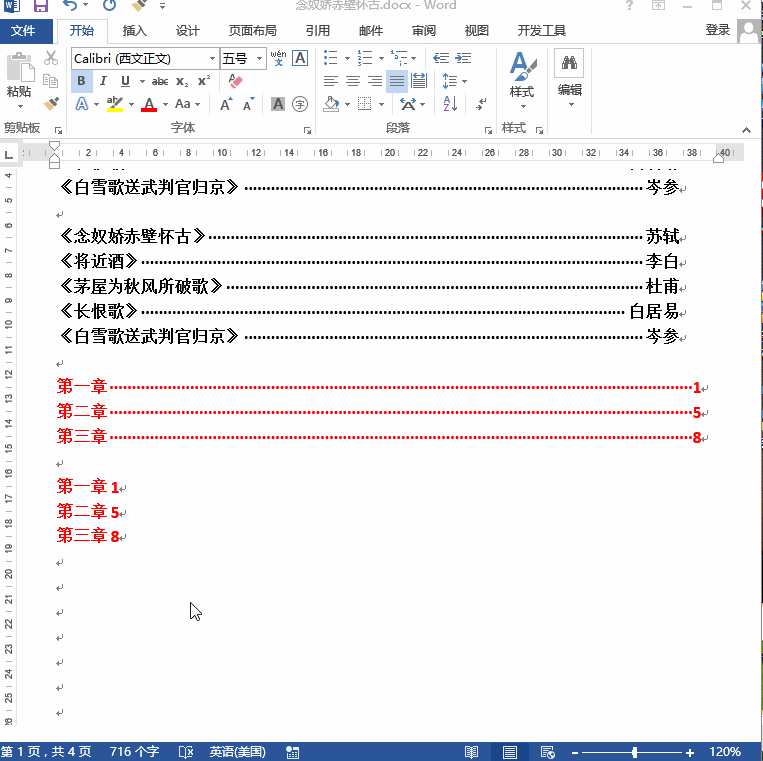
2、用于表格内数字小数点对齐,试卷公式等对齐(小数点对齐,不仅仅使用小数点,比如说:=、+、-等字符都可以作为对齐的基点)
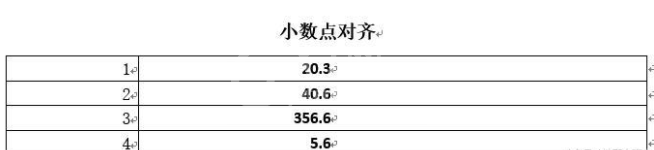
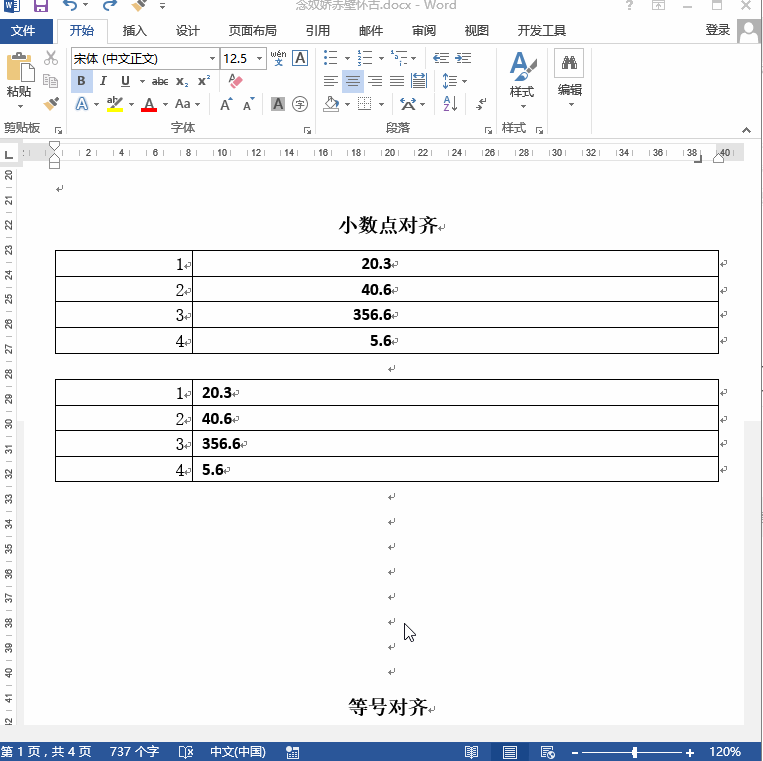
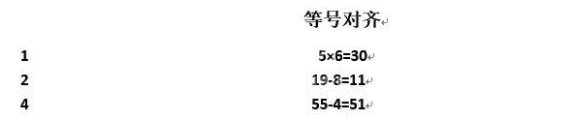
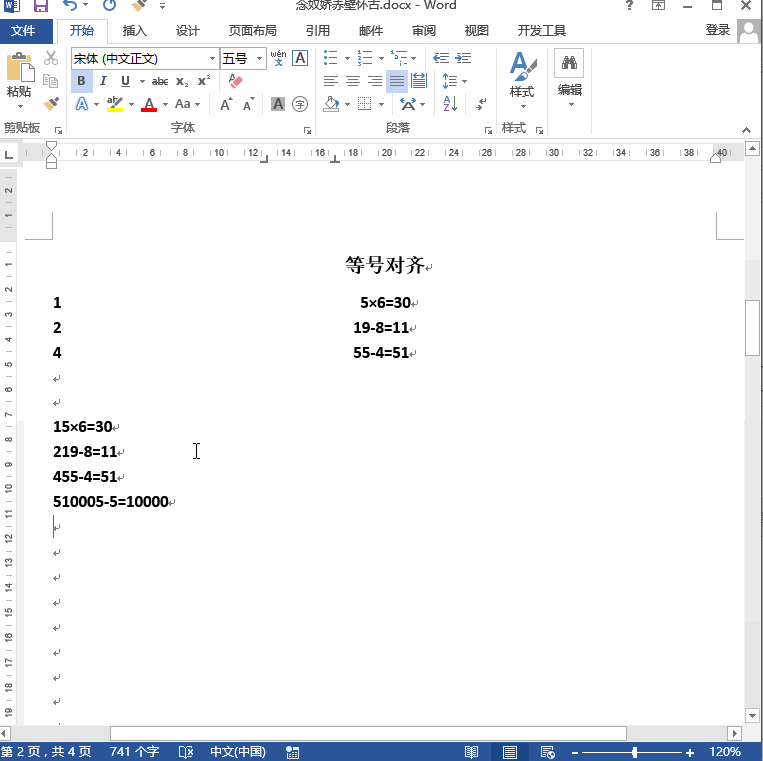
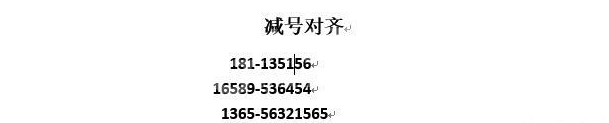

3、用于同一行多个需要填写内容位置添加横线,同时也便于调整长度,
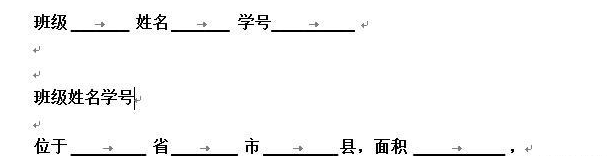

各位小伙伴们,看完上面的精彩内容,都清楚在Word文档中制表符的详细操作了吧!



























